
„Kann ich Amazon Music auf PS4 hören?“ Wenn Sie gleichzeitig Amazon Music-Abonnent und PS4-Benutzer sind, fragen Sie sich wahrscheinlich, was die Antwort auf die obige Frage ist. Mach dir keine Sorgen. Sie erfahren alles, was Sie über Streaming wissen möchten Amazon Music auf PS4 während Sie in jeden Abschnitt dieses Artikels gehen.
Während Sie Ihre Lieblingsspiele mit Ihrer PS4 spielen, wäre es total toll, wenn Sie tolle Hintergrundmusik haben. Obwohl Sie haben können Spotify Titel, die über Ihre PS4 abgespielt werden, da der direkte Zugriff ermöglicht wurde, ist das Streamen Ihrer Amazon Music-Favoriten ein anderer Fall, da dies nicht zum hinzugefügt wurde Liste der Apps, die in PS4 integriert sind. Damit ist Amazon Music auf PS4 nicht direkt möglich, selbst wenn Sie eine Amazon Prime-Mitgliedschaft oder ein Amazon Unlimited Music-Abonnement haben. Aber natürlich gibt es immer einen Weg!
Wenn Sie in die nächsten Teile dieses Artikels springen, werden Sie endlich Problemumgehungen finden, um Amazon Music auf PS4 zu hören. Wir möchten nicht, dass Sie auf dem Weg Ärger oder Belastung empfinden. Wir geben dir Rückendeckung!
Inhaltsverzeichnis Teil 1: Ist Amazon Music auf PS4 verfügbarTeil 2: Wie man Amazon Music auf PS4 abspieltTeil 3: Streamen Sie die konvertierten Amazon Music-Songs auf PS4Teil 4: Zusammenfassung
Wie wir im Einführungsteil erwähnt haben, ist es für Benutzer tatsächlich unmöglich, auf ihre Amazon Music-Bibliothek auf PS4 zuzugreifen, da die Amazon Music-App nicht im Anwendungsportfolio von PS4 enthalten ist. Darüber hinaus sind die Titel dieser Musik-Streaming-Plattform mit verschlüsselt DRM-Schutz sie auf nicht autorisierten Geräten nicht zugänglich zu machen.

Das Obige bedeutet nur, dass beim Spielen auf Ihrer PS4 die Offline-Wiedergabe auf Amazon Music unter normalen oder direkten Umständen nicht möglich ist. Glücklicherweise gibt es zwei erstaunliche Problemumgehungen, die Sie anwenden können, um Amazon Music auf PS4 zu hören.
In diesem Teil teilen wir Ihnen die erste Methode mit – das heißt, wie Sie Amazon Music auf PS4 über die Verwendung von streamen können Amazon Music-Webplayer.
Da das Herunterladen der Amazon Music-App auf Ihrer PS4 nicht möglich ist, im Gegensatz zu Spotify oder YouTube, direktes Streamen ist nicht erlaubt. Dies bedeutet jedoch nicht, dass Sie Ihre Amazon Music-Favoriten beim Spielen auf Ihrer PS4 nicht hören können, da Ihnen der Webplayer in diesem Fall helfen kann. Nutzen Sie einfach dieses Wissen und spielen Sie Amazon Music endlich ganz einfach auf PS4 ab, indem Sie die folgenden einfachen Verfahren befolgen.
Schritt 1. Sie müssen sich zuerst auf Ihrem PlayStation-Startbildschirm befinden.
Schritt 2. Wechseln Sie in den Inhaltsbereich. Hier sehen Sie die Liste der Anwendungen.
Schritt 3. Scrollen Sie und halten Sie dann an, sobald der „Internet Browser“ gesehen wurde. Wählen Sie es aus.
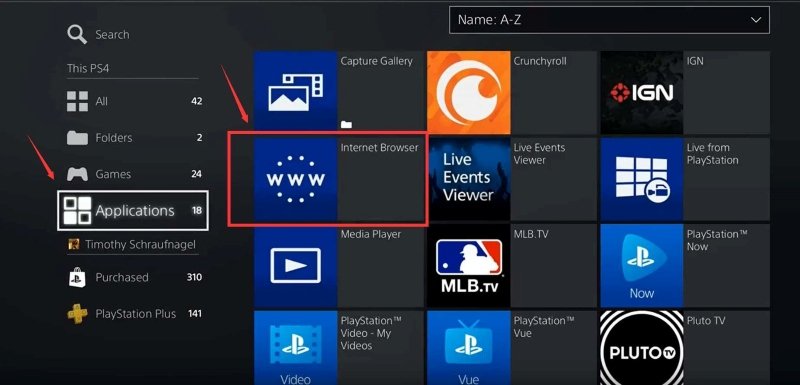
Schritt 4. Öffnen Sie diesen Browser, indem Sie die Schaltfläche „X“ auf Ihrem PS4-Controller drücken.
Schritt #5. Sie sehen ein Suchfeld. Geben Sie Amazon Music darauf ein. Alternativ können Sie einfach die URL des Amazon Music-Songs in die Adressleiste eingeben.
Schritt #6. Mit Ihren Amazon-Zugangsdaten – Benutzername und Passwort – müssen Sie sich anmelden. Wenn Sie dies erfolgreich getan haben, wählen Sie einfach aus, welches Lied Sie beim Spielen hören möchten!
So einfach wie oben beschrieben, können Sie Amazon Music tatsächlich auf PS4 hören!
Gibt es eine bessere Möglichkeit, Amazon Music auf PS4 zu streamen? Na sicher! Dies erfahren Sie im zweiten Teil.
Einige Benutzer, die die im ersten Teil beschriebene Methode zum Abspielen von Amazon Music auf PS4 ausprobiert haben, beschwerten sich tatsächlich darüber, dass die Wiedergabe manchmal instabil ist und die Spiele irgendwie unterbricht.
Jetzt sollten Sie wissen, dass Sie mit Hilfe eines externen USB-Laufwerks alle oben genannten Probleme lösen können. Alles, was Sie lernen müssen, ist, wie Sie Ihre Amazon Music-Favoriten auf Ihrem USB-Laufwerk speichern können. Mach dir keine Sorgen. In diesem Teil erfahren Sie, wie einfach es geht.
Wie Sie vielleicht auch schon gelesen haben, sind Amazon Music-Songs geschützte Dateien. Mit diesem Schutz sind Benutzer nicht wirklich in der Lage, die Tracks von dieser Plattform herunterzuladen, sie auf externen Laufwerken wie USB zu speichern und auf nicht autorisierten Geräten darauf zuzugreifen. Um Amazon Music auf PS4 abzuspielen, muss dieser Schutz dann zuerst entfernt werden. Wie kannst du es dann tun? Das ist einfach! Sie müssen nur solche vertrauenswürdigen Anwendungen verwenden DumpMedia Amazon Music Converter.
Kostenlos herunterladen Kostenlos herunterladen
Abgesehen von der Möglichkeit, den Schutz von Amazon Music-Songs einfach aufzuheben, bietet die DumpMedia Amazon Music Converter kann auch bei der Konvertierung dieser gängigen und flexiblen Formate helfen MP3, WAV, FLAC und M4A. Trotzdem funktioniert es ziemlich schnell, sodass Sie Zeit sparen und gleichzeitig sicherstellen können, dass die ursprüngliche Qualität der Songs zusammen mit ihren ID-Tags und Metadateninformationen beibehalten und beibehalten wird.
Das Team stellt auch sicher, dass die App von Zeit zu Zeit aktualisiert und verbessert wird. So wird sichergestellt, dass die Benutzer nur das Beste für ihr Geld bekommen und erleben. Darüber hinaus können Sie sich bei technischen Problemen oder nur geringfügigen Fragen zur Verwendung jederzeit an den Kundendienst und die technischen Teams von wenden DumpMedia.
Wenn wir über die Benutzeroberfläche der App sprechen, muss sich niemand Sorgen machen. Es ist total praktisch – sowohl für Anfänger als auch für Profis. Hier ist auch eine kurze Anleitung, wie hilfreich DumpMedia ist Konvertieren Sie Amazon Music in MP3, dann kannst du Amazon Music auf PS4 abspielen.
Schritt 1. Besuch DumpMediaoffizielle Website um die App auf Ihrem PC zu installieren. Sobald diese abgeschlossen sind, installieren Sie einfach die App und starten Sie sie dann. Sie können mit dem gesamten Prozess beginnen, indem Sie die zu konvertierenden oder zu verarbeitenden Amazon Music-Songs auswählen und hochladen.

Schritt 2. Richten Sie die Ausgangsparametereinstellungen ein. Stellen Sie sicher, dass Sie das Ausgabeformat auswählen, das von PS4 unterstützt wird, und den Ordner, den Sie verwenden sollten. Die anderen verbleibenden Parameter können nach Belieben geändert werden.

Schritt 3. Durch einfaches Antippen der Schaltfläche „Konvertieren“ werden sowohl die Umwandlung als auch die DRM-Entfernung von der App durchgeführt. Dies soll nur wenige Minuten dauern Laden Sie alle Amazon Music-Titel herunter, die Sie benötigen.
Nach der erfolgreichen Konvertierung der Amazon Music-Songs sollten Sie die umgewandelten Dateien zum Streamen auf Ihrer PS4 bereit haben. Jetzt müssen Sie nur noch lernen, wie Sie sie auf Ihrem USB-Laufwerk speichern können. Der nächste Teil enthält ein ausführliches Tutorial.
Jetzt, da Sie die transformierten und DRM-freien Amazon Music-Songs haben, ist das Streamen von Amazon Music auf PS4 jetzt zu einfach. Sie können einfach der folgenden Anleitung folgen, um sie auf Ihrem USB-Laufwerk zu speichern und auf dem USB-Musikplayer zu aktivieren.
Schritt 1. Stecken Sie Ihr USB-Laufwerk in den PC, den Sie während des Konvertierungsvorgangs verwendet haben.
Schritt 2. Öffnen Sie den einmal erkannten USB-Ordner und erstellen Sie einen neuen Ordner – „Musik“, in dem Sie die konvertierten Titel speichern können.
Schritt 3. Gehen Sie zu dem Ordner, in dem Sie die transformierten Amazon Music-Songs gespeichert haben, und kopieren Sie die Titel einfach und fügen Sie sie in den neu erstellten Ordner auf Ihrem USB-Laufwerk ein.
Schritt 1. Nachdem Sie sichergestellt haben, dass sich alle heruntergeladenen Amazon Music-Songs bereits im Ordner „Music“ Ihres USB-Laufwerks befinden, trennen Sie es einfach von Ihrem PC.
Schritt 2. Jetzt müssen Sie das USB-Laufwerk an Ihre PS4-Spielekonsole anschließen.
Schritt 3. Wählen Sie „Library“ und dann die Option „USB Music Player“.
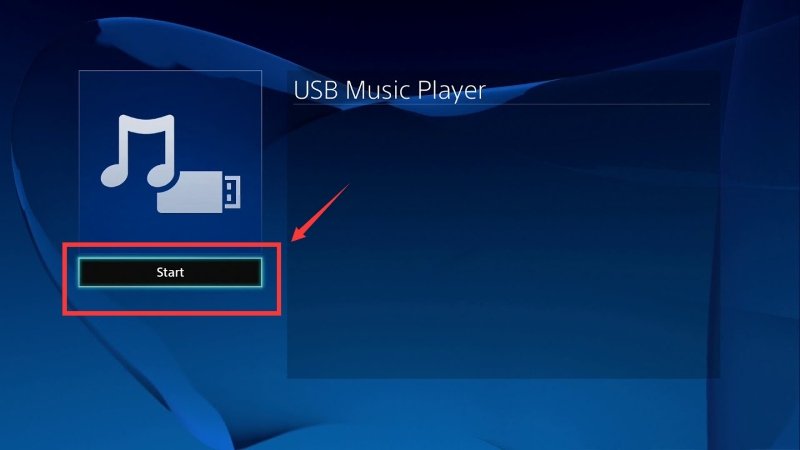
Schritt 4. Wählen Sie einen Titel zum Anhören aus.
Sie sollten wissen, dass es auch eine Möglichkeit gibt, all diese Songs im Ordner „Musik“ anzuhören. Sie müssen nur den Ordner markieren und dann einfach auf die Schaltfläche „OPTIONEN“ tippen. Wählen Sie anschließend das Menü „Play“.
Jetzt können Sie Amazon Music einfach auf PS4 streamen, ohne sich um irgendwelche Probleme kümmern zu müssen!
Obwohl die Amazon Music-App noch nicht für PS4 verfügbar ist, ist es gut zu wissen, dass es Möglichkeiten gibt, sie anzuhören Amazon Music auf PS4 ! Mit der Verwendung des Webplayers sowie eines großartigen Tools wie der DumpMedia Amazon Music Converter, sicherlich wird Ihr Dilemma gelöst! Denken Sie jedoch daran, dass die Verwendung der letzteren Option immer die bessere Empfehlung ist!
